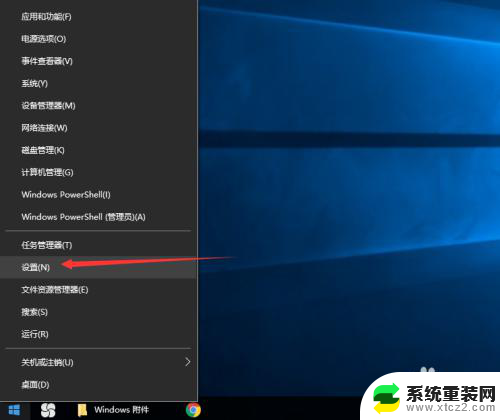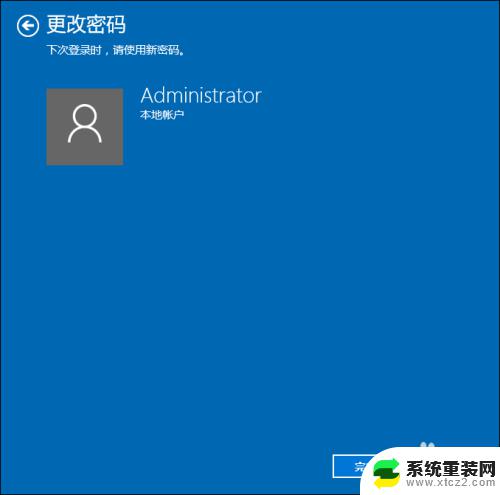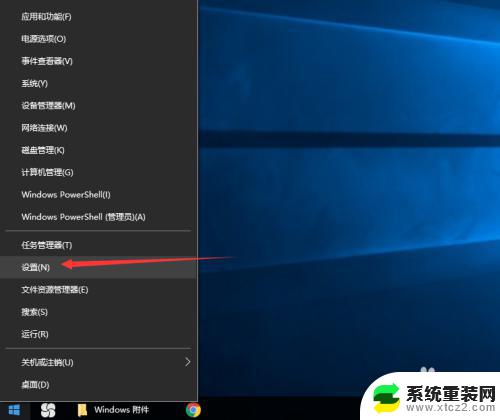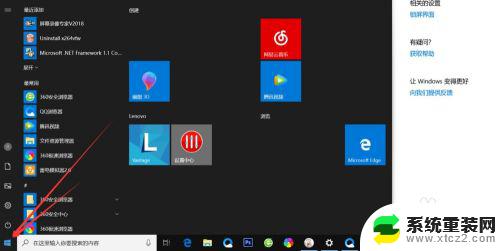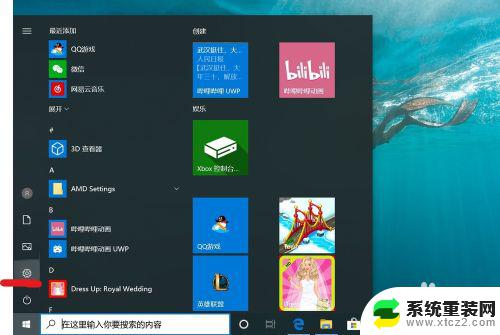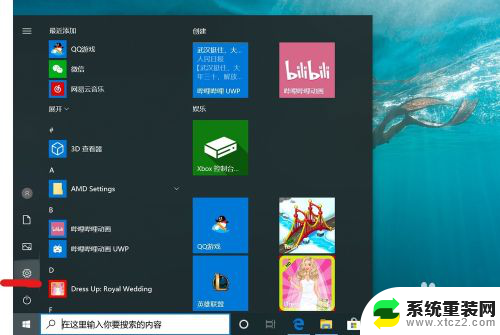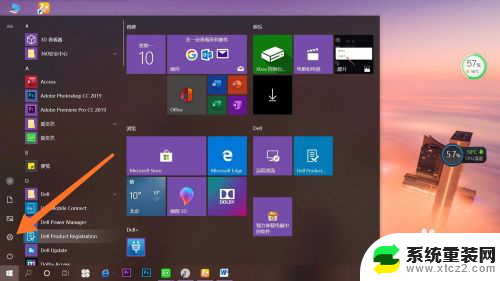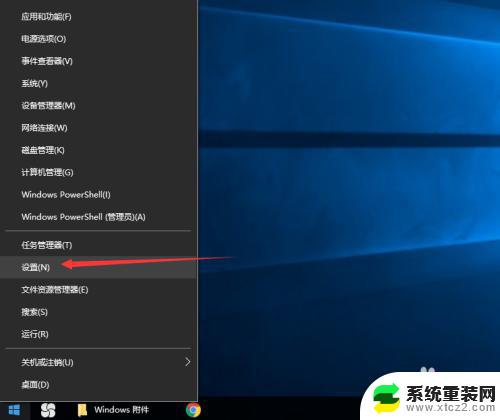win10 设置开机密码 win10系统开机密码设置方法
更新时间:2024-07-09 17:40:44作者:xtliu
Win10系统是目前最流行的操作系统之一,为了保护个人隐私和数据安全,设置开机密码是必不可少的步骤,想要设置Win10系统的开机密码其实非常简单,只需要几个简单的步骤就可以轻松实现。在这篇文章中我们将介绍如何在Win10系统中设置开机密码,让您的电脑更加安全可靠。
具体步骤:
1.第一步:打开电脑,左键点击系统“开始”。在“开始”页面中找到设置的按钮,点击打开。
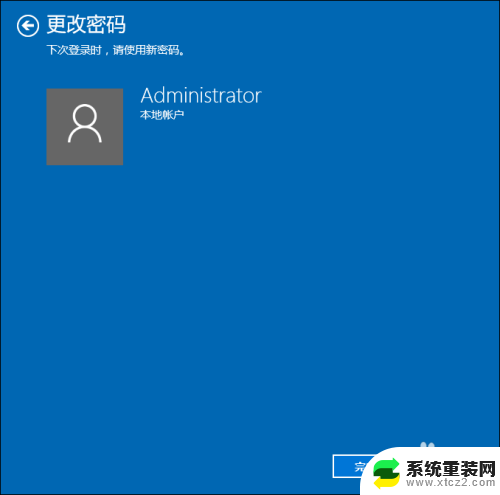
2.第二步:在Windows设置界面中找到“账户”并点击打开。
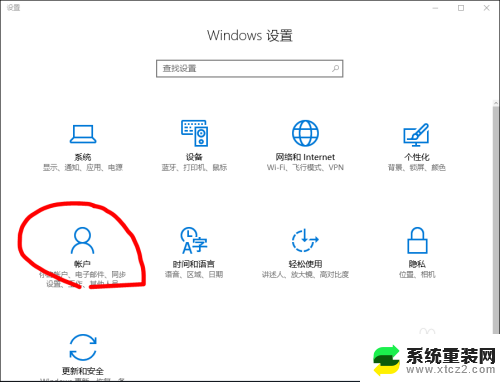
3.第三步:在“账户”界面中找到“登录选项”,点击。
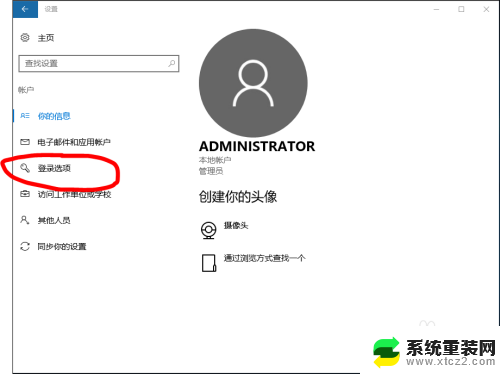
4.第四步:找到“密码”,进入密码设置界面。设置至少四位数的密码,以免忘记,可设置提醒内容。
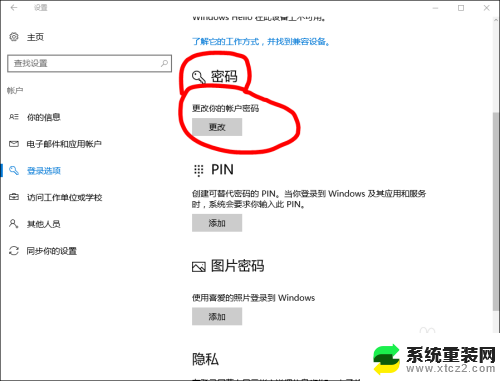
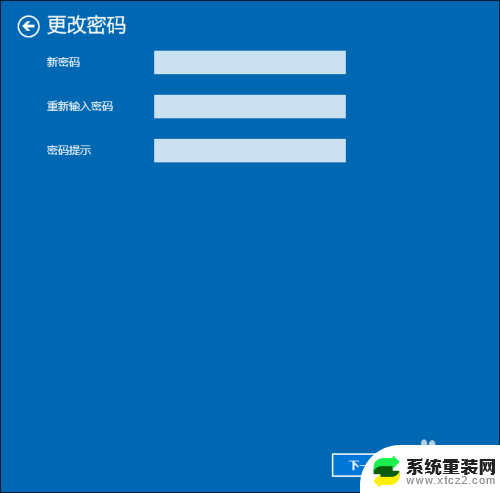
5.第五步:效果。设置完毕后,以后每次开机就会需要输入正确密码才能进入。

以上就是关于win10设置开机密码的全部内容,如果有遇到相同情况的用户,可以按照小编的方法来解决。